Excel은 데이터를 효율적으로 관리할 수 있는 강력한 도구입니다. 행과 열을 삽입하고 삭제하는 것은 초보자가 익혀야 할 일반적인 작업입니다. 이 가이드에서는 Excel에서 행과 열을 쉽게 추가하고 삭제하여 표를 구성하고 사용자 지정하는 방법을 배웁니다.
주요 요점 Excel에서 행과 열을 삽입하고 삭제하는 것은 간단합니다. 상황에 맞는 메뉴, 리본 또는 키보드 단축키를 사용하여 이 작업을 수행할 수 있습니다. 필요한 경우 콘텐츠 편집을 위한 다양한 옵션도 있습니다.
단계별 지침
줄 삽입
첫 번째 단계는 새 행을 추가할 위치를 클릭하는 것입니다. 행 머리글을 마우스 오른쪽 버튼으로 클릭하고 '셀 삽입' 옵션을 선택하기만 하면 행을 추가할 수 있습니다. 그러면 Excel에서 선택한 행 위에 새 행을 만듭니다.
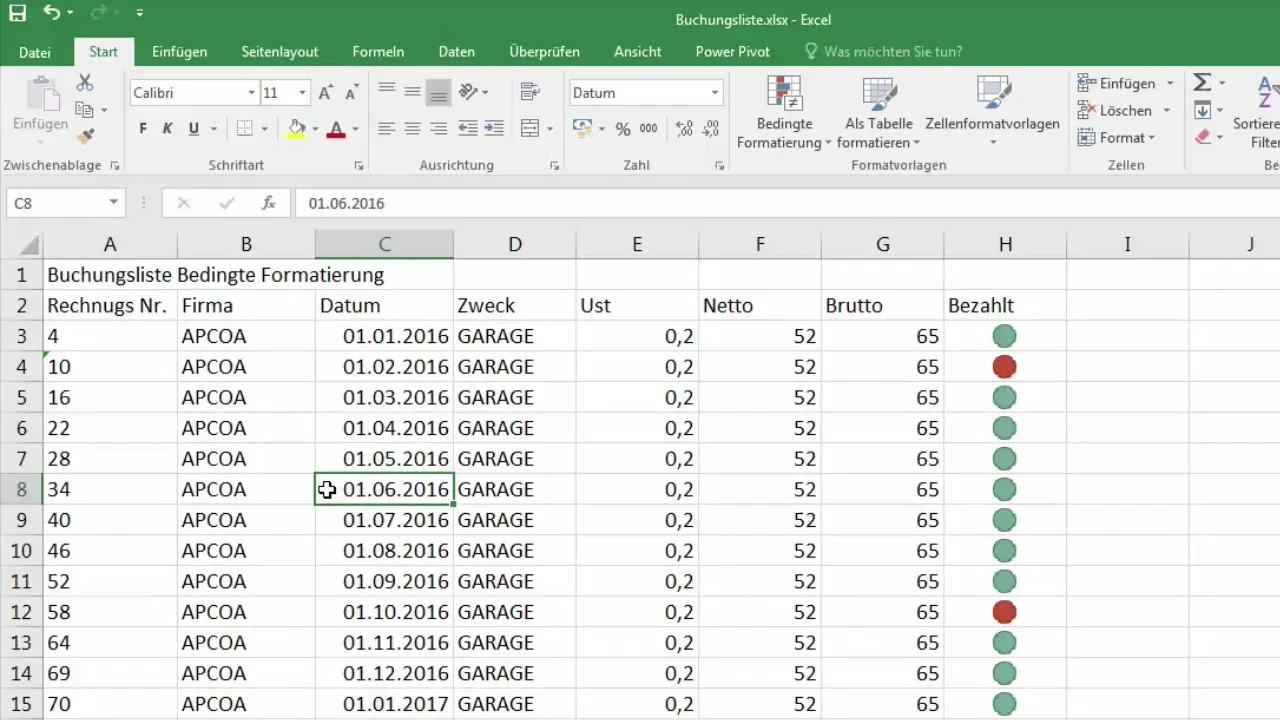
행을 추가하면 현재 행의 콘텐츠가 자동으로 아래로 이동한다는 점에 유의하세요. 즉, 기존 정보를 잃지 않고 새 데이터를 원활하게 입력할 수 있습니다.
행 삭제
행을 삭제하려면 해당 행을 클릭하고 행 헤더를 마우스 오른쪽 버튼으로 클릭하여 행을 선택하기만 하면 됩니다. 그런 다음 '셀 삭제'를 선택합니다. 그러면 정보를 남기지 않고 전체 행이 제거됩니다.
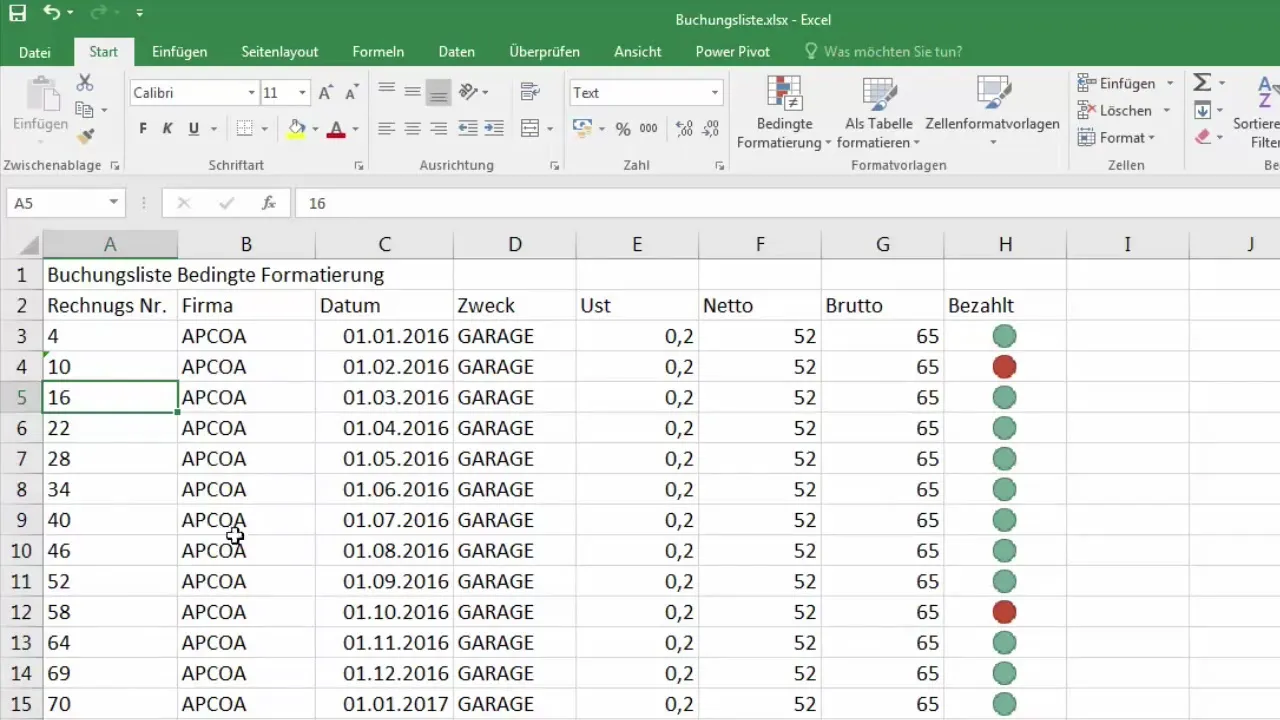
열 삽입
열 삽입은 행 삽입과 비슷한 방식으로 작동합니다. 새 열을 추가하려는 열의 머리글을 클릭하고 상황에 맞는 메뉴에서 '셀 삽입' 옵션을 다시 선택합니다. Excel이 선택한 열의 왼쪽에 새 열을 만듭니다.
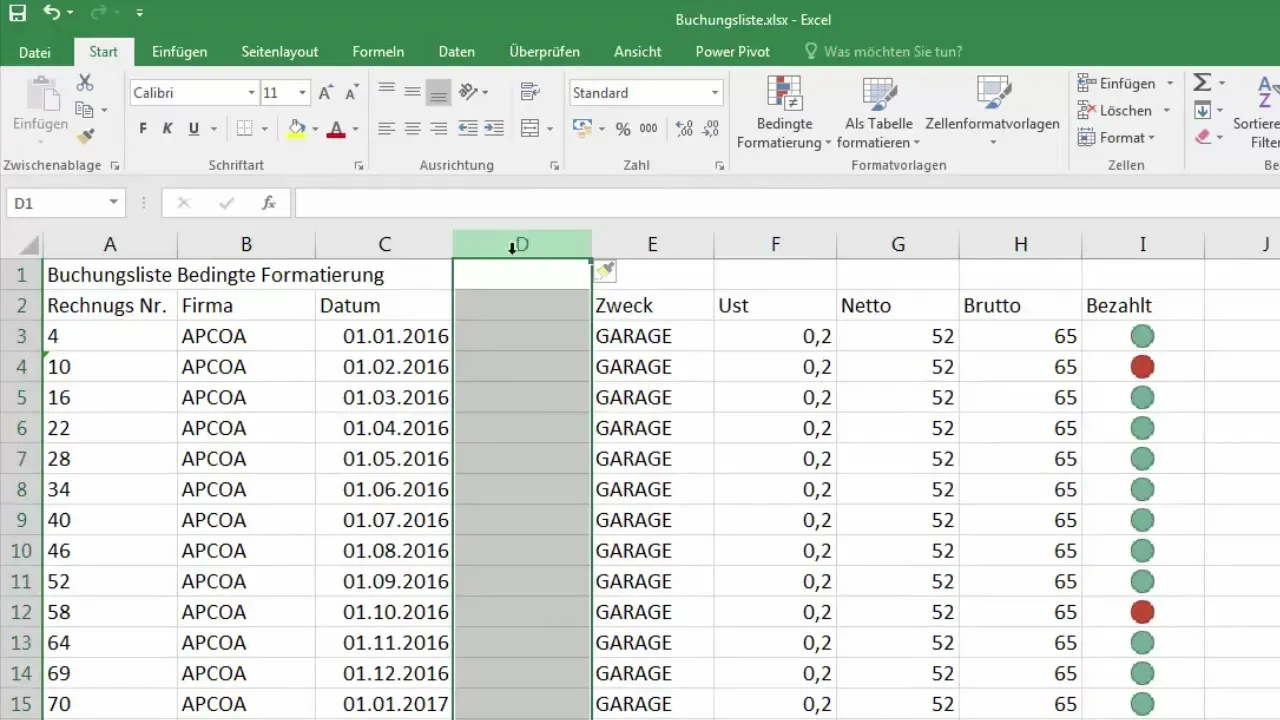
Excel에 '셀 삽입' 옵션이 표시되면 더 이상 셀만 추가하는 것이 아니라 열을 삽입할 수 있다는 점에 유의하세요. 즉, 새 열을 편집할 때까지 모든 정보는 처음에 변경되지 않은 상태로 유지됩니다.
열 삭제
열 삭제는 행 삭제와 비슷한 방식으로 작동합니다. 제거하려는 열 헤더를 클릭하고 상황에 맞는 메뉴에서 '셀 삭제'를 선택합니다. 이렇게 하면 전체 열이 제거됩니다.
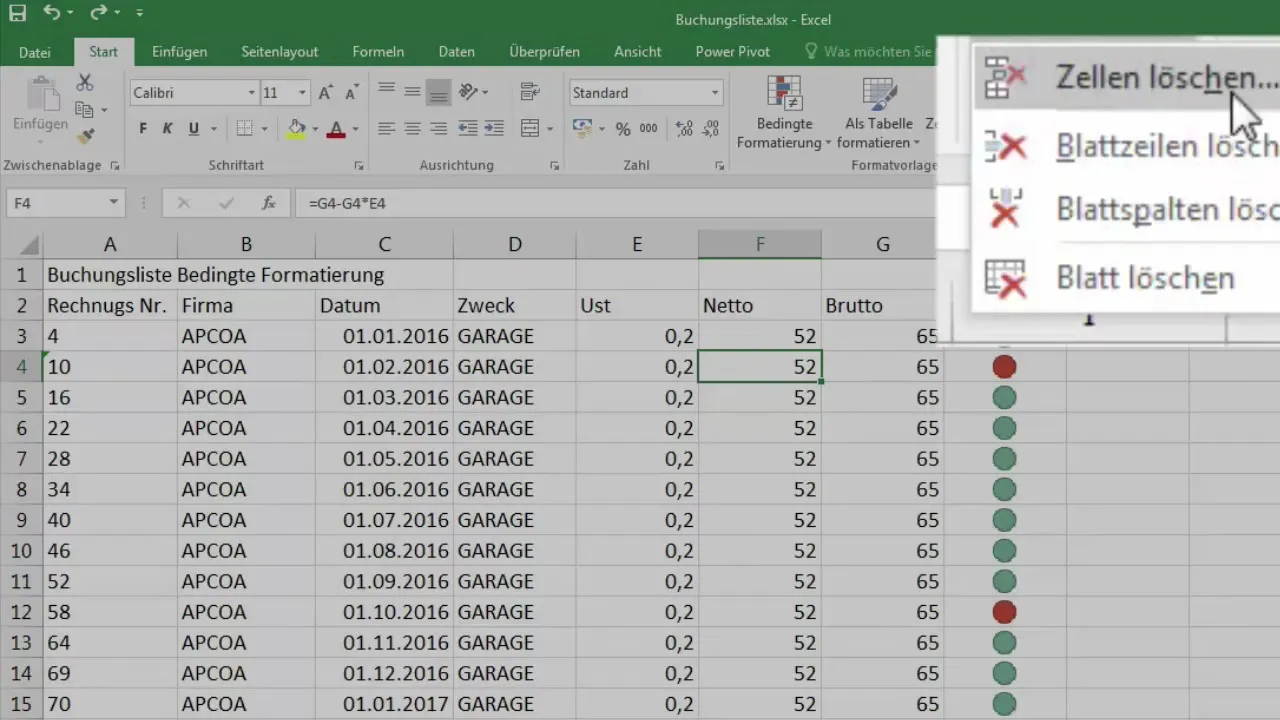
리본의 빠른 옵션
행과 열을 추가하거나 삭제하는 효율적인 방법은 Excel 창 상단의 리본을 사용하는 것입니다. 리본에 통합된 옵션을 클릭하면 셀을 삽입하거나 삭제하기 위한 대화 상자를 열 수 있습니다.
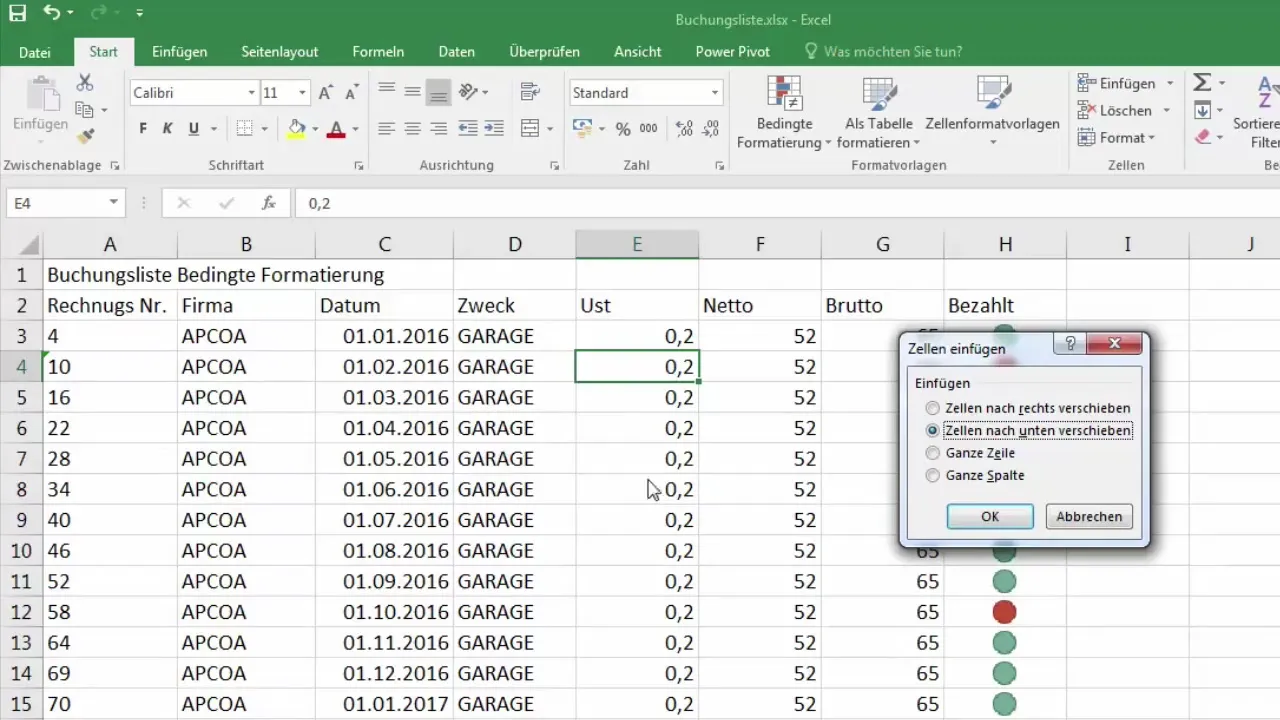
예를 들어 '셀 삽입'을 선택하면 Excel에서 다양한 옵션을 제공합니다: 새 행을 삽입하시겠습니까? 아니면 셀만 이동하고 싶으신가요? 이러한 유연성은 데이터 구조를 정확히 알고 있는 경우에 특히 유용합니다.
시트 행과 열 삽입하기
다른 방법은 시트 행 또는 열을 삽입하는 것입니다. 이 옵션을 사용하면 Excel에서 원하는 작업을 묻지 않고 새 행이나 열을 삽입할 수 있습니다. 새 행이나 열이 자주 필요한 경우 특히 시간을 절약할 수 있습니다.
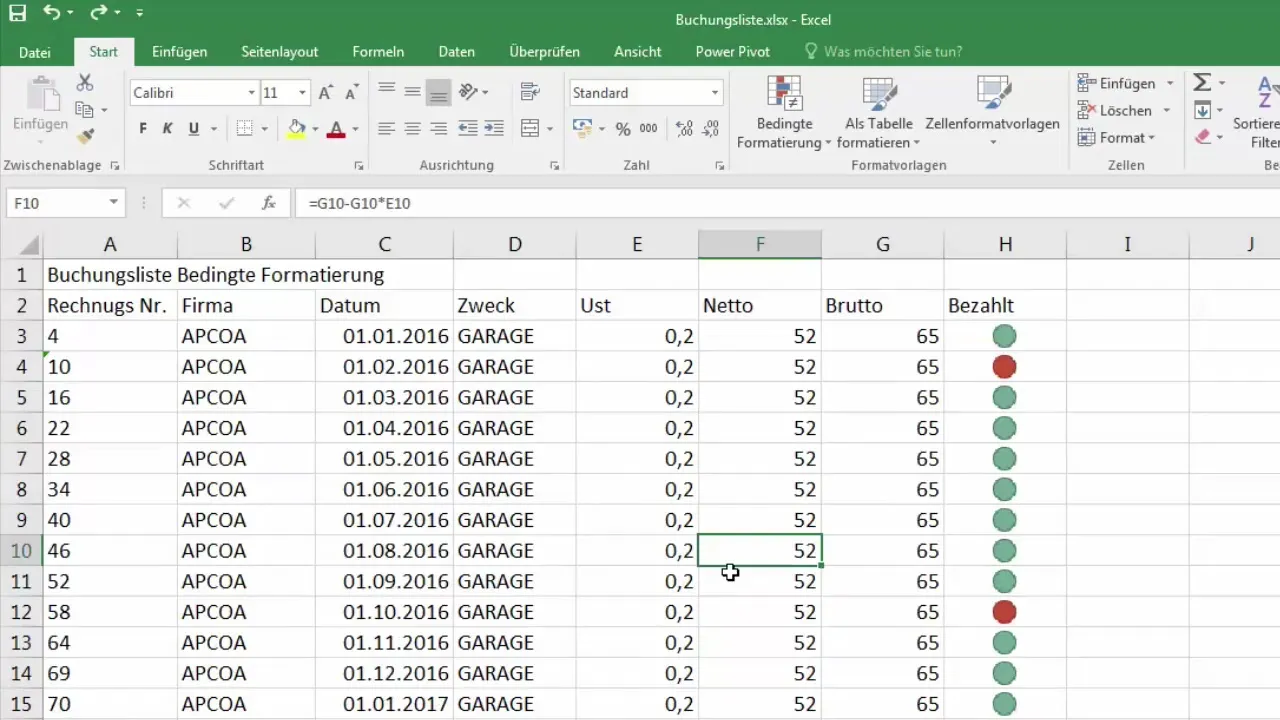
예를 들어 '시트 행 삽입' 기능을 사용하면 현재 선택된 행 위에 새 행이 즉시 만들어집니다.
콘텐츠 복사 및 붙여넣기
전체 열을 복사하려면 "Ctrl + C" 조합을 누르면 됩니다. 그런 다음 대상 위치를 마우스 오른쪽 버튼으로 클릭하고 "복사된 셀 붙여넣기"를 선택하면 복사된 열의 콘텐츠가 새 열로 전송됩니다.
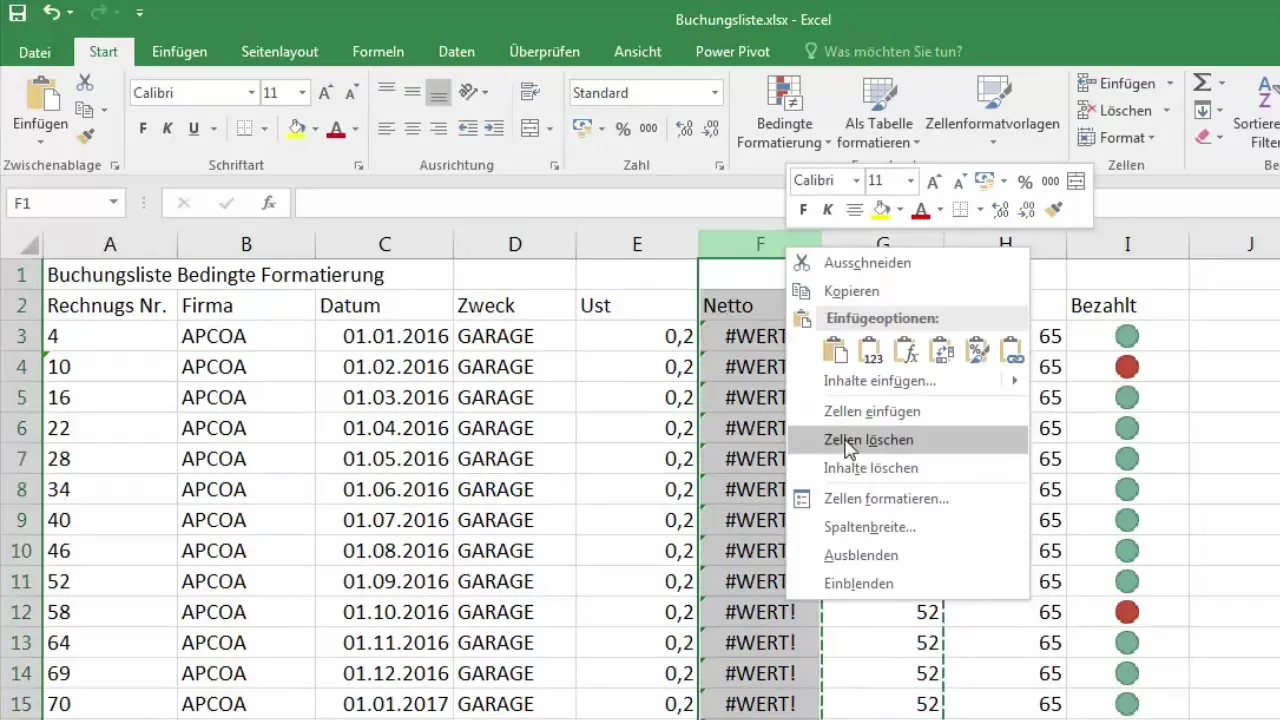
여기에서 콘텐츠를 복사하거나 단순히 빈 열을 삽입하는 옵션이 있습니다. 이 기능은 새 열의 데이터를 즉시 편집하지 않고 나중에 편집하려는 경우에 유용합니다.
셀 삭제
행이든 열이든 셀을 삭제하는 것은 매우 간단합니다. 셀을 선택하고 마우스 오른쪽 버튼을 클릭해 '셀 삭제'를 선택하면 됩니다. 전체 행을 삭제할지, 전체 열을 삭제할지 선택할 수 있는 메시지가 나타납니다.

이 기능은 모든 셀을 일일이 살펴볼 필요 없이 데이터를 빠르게 제거할 때 매우 편리합니다.
행 높이 및 열 너비 조정하기
이 단원에서는 주로 행과 열을 삽입하고 삭제하는 데 중점을 두었지만 행 높이와 열 너비도 조정할 수 있다는 사실도 알아두는 것이 중요합니다. 이는 다음 단원에서 다룰 예정이지만 데이터의 가시성을 최적화하기 위해 권장됩니다.
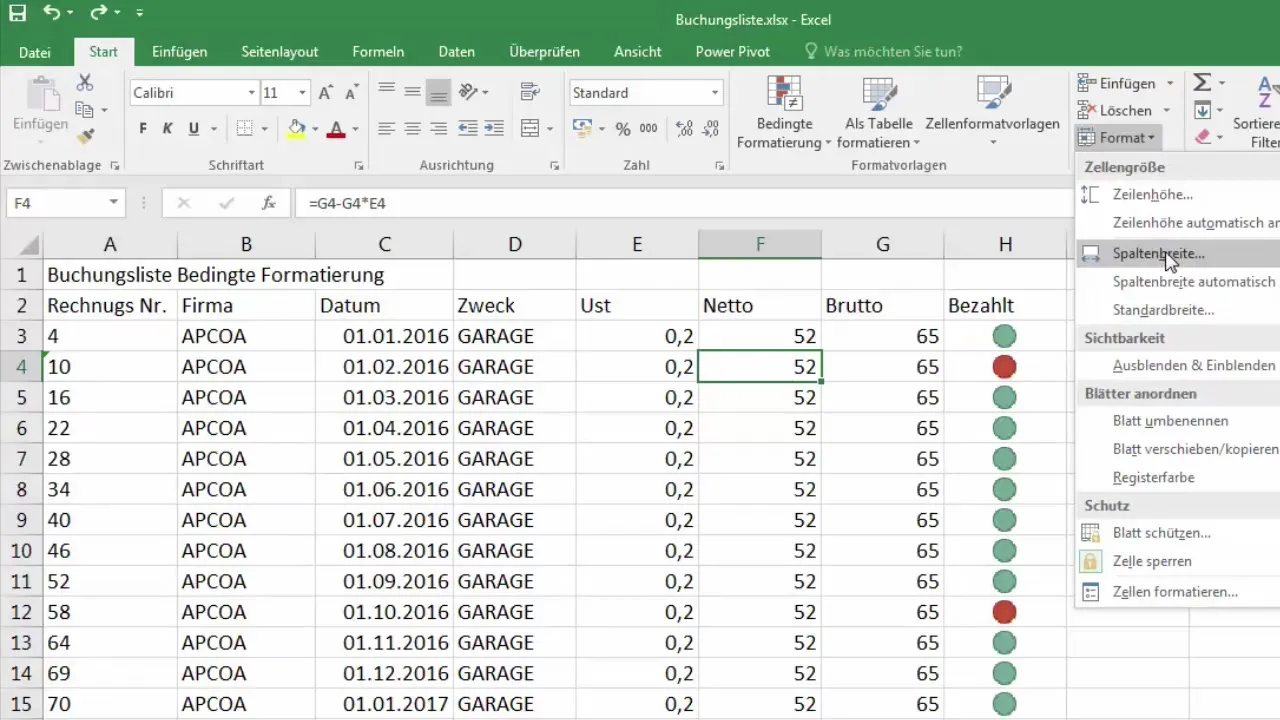
요약
Excel에서 행과 열을 삽입하고 삭제하는 것은 데이터를 효율적으로 처리하기 위한 간단하지만 중요한 과정입니다. 제시된 방법을 사용하면 빠르고 쉽게 작업하고 표를 디자인할 수 있습니다.
자주 묻는 질문
Excel에서 행을 삽입하려면 어떻게 하나요?행 헤더를 마우스 오른쪽 버튼으로 클릭하고 '셀 삽입'을 선택합니다.
Excel에서 행을 삭제하려면 어떻게 하나요?행을 선택하고 마우스 오른쪽 버튼을 클릭한 다음 '셀 삭제'를 선택합니다.
Excel에서 전체 열을 삽입할 수 있나요?예, 열 머리글을 마우스 오른쪽 버튼으로 클릭하고 "셀 삽입"을 선택합니다.
Excel에서 전체 열을 삭제하려면 어떻게 하나요?열을 선택하고 마우스 오른쪽 버튼을 클릭한 다음 "셀 삭제"를 선택합니다.
행과 열을 더 빠르게 삽입하는 방법이 있나요?예, 리본의 기능을 사용하면 더 빠르고 직접 입력할 수 있습니다.


